Genel Kaliteden Ödün Vermeden Videodan Filigranı Kaldırma
İle videodan filigranı kaldırma, kullanımı kolay ve görüntüdeki filigran, logo, damga, metin vb.'den kaliteyi düşürmeden kurtulabilen güvenilir bir filigran çıkarıcıya ihtiyacınız olacak. Milyonlarca seçenek arasından hangi yazılımı kullanmanız gerektiğini merak edebilirsiniz. Piyasada erişebileceğiniz veya indirebileceğiniz tüm filigran kaldırıcıları test ettik ve Windows, Mac, iOS ve Android gibi farklı cihazlarda bu görevi gerçekleştirmenin beş yolunu dikkatle seçtik. Bu konuyla ilgileniyorsanız, lütfen aşağıda listelediğimiz aşağıdaki bilgileri okuyun!
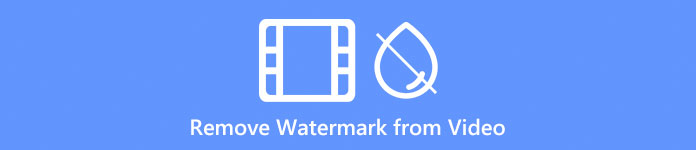
Bölüm 1. Videoyu Kırparak veya Yeniden Boyutlandırarak Filigranı Kaldırma
FVC Video Dönüştürücü Ultimate videonun genel çıktısının boyutunu kırparak veya yeniden boyutlandırarak filigranı videodan ücretsiz olarak kaldırmanıza yardımcı olmak için burada. Pratik kırpma özelliğinden dolayı en azından kırpma özelliklerinden daha fazlasını sunabildiğini ve sunduğunu söyleyebiliriz. Çerçeveyi serbestçe sürükleyebilir veya kırpma alanını tercih ettiğiniz boyuta göre değiştirebilirsiniz. Bu yöntem işe yarar ve filigran veya logolar ortada değil de kenarlardaysa bunu öneririz. Böylece videoyu kırptığınızda, tüm boyutu etkilemez.
Aşama 1. Aşağıdaki indirme düğmesini tıklayarak video düzenleyiciyi Windows veya Mac'inize indirin. Ardından, kırpma özelliğini kullanmaya başlamak için düzenleyiciyi kurun ve başlatın.
Ücretsiz indirinWindows 7 veya üstü içinGüvenli indirme
Ücretsiz indirinMacOS 10.7 veya üstü içinGüvenli indirme
Adım 2. Araç sisteminizde çalıştığında, Araç Kutusu menü öğesini seçin Video Kırpıcı videoyu filigransız hale getirmek için görüntüyü kesmek ve yeniden boyutlandırmak için. Bu en iyi ücretsiz video filigran temizleme yazılımı, onu kaldırmanın başka bir yolunu sunar; daha sonra tanıtacağız.
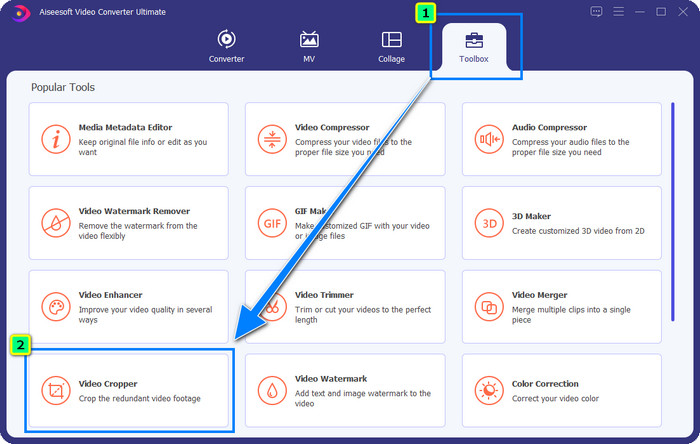
Aşama 3. Filigranı olan video dosyasını yüklemek için + simge. Görünen klasörde dosyayı bulun ve düğmesine basın. Açık.
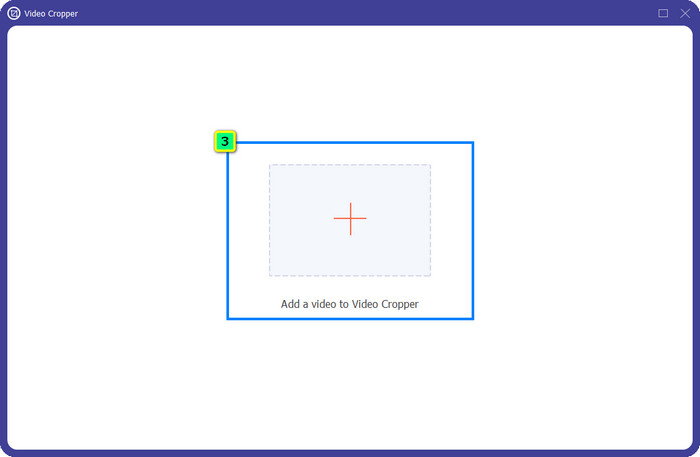
4. adım. Bundan sonra, bu noktaları sürükleyerek çerçeve boyutunu değiştirin veya sayılara göre yeniden boyutlandırmak için kırpma alanının ölçümünü değiştirebilirsiniz.
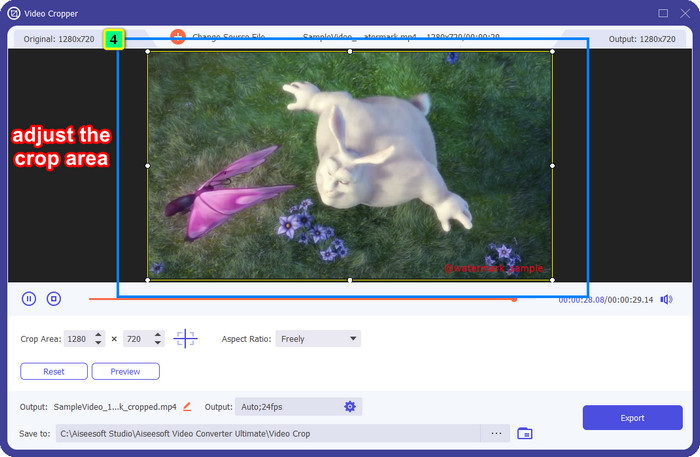
Ek olarak: Çerçeveyi tam merkezde yapmak ister misiniz? Ardından, çerçeveyi otomatik olarak video görüntüsünün ortasına yerleştirecek olan bu hedef simgesine tıklayın.
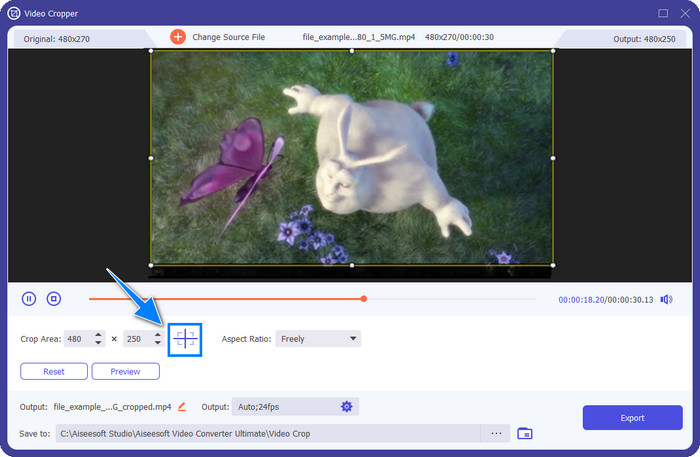
Adım 5. Filigranın atlandığını kaydetmek istediğiniz görüntüleme alanını seçtikten sonra, düğmesine basın. İhracat son çıktıyı bilgisayarınızın yerel sürücüsünde tutmak için.
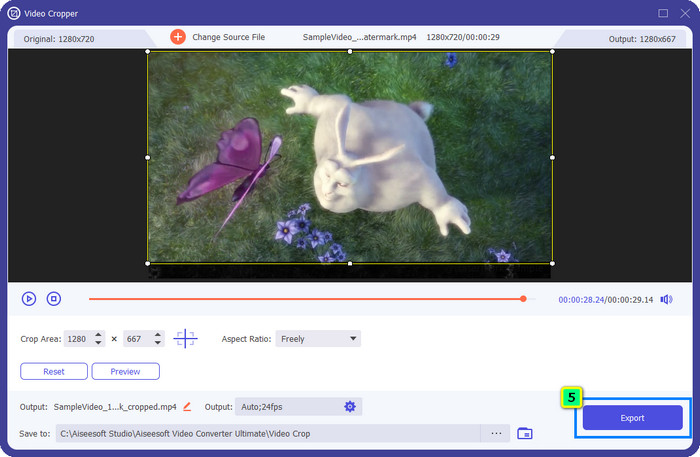
Bölüm 2. Kırpma veya Yeniden Boyutlandırma Olmadan Videodan Filigranı Ücretsiz Olarak Kaldırma
Videodan kırpmadan filigran nasıl kaldırılır? FVC Video Dönüştürücü Ultimate videonuzu rahatsız eden filigranı kaldırmak için ek bir özellik sunar. Desteklediği bu filigran kaldırma özelliği, video görüntüsünü kırpmaz veya yeniden boyutlandırmaz. Ayrıca, gücü ve ustalığı nedeniyle diğer resim düzenleyici ve kırpma özelliklerine kıyasla seçmeniz gereken ideal bir filigran kaldırma seçeneğidir. Bu sefer, videonun boyutunu verimli bir şekilde küçültmeden filigranı kaldırma adımlarını ekleyeceğiz!
Aşama 1. Uygulamayı indirmediyseniz, Windows veya Mac için indirme düğmesine tıklayabilirsiniz. Yazılımı yükleyin, WinRAR kurulumunu takip edin ve indirdiğiniz video düzenleyiciyi başlatmak için Şimdi Başlat'a tıklayın.
Ücretsiz indirinWindows 7 veya üstü içinGüvenli indirme
Ücretsiz indirinMacOS 10.7 veya üstü içinGüvenli indirme
Adım 2. Yazılımı başlattıktan sonra şunları bulabilirsiniz: Video Filigran Temizleyici tıklayarak Araç Kutusu.

Aşama 3. Daha sonra, tıklayın + Videoyu filigran, damga, logo veya herhangi bir şeyle içe aktarmak için simge.
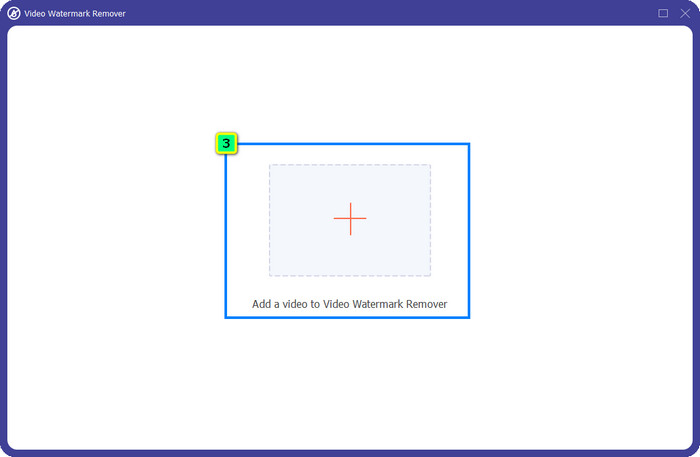
4. adım. Ekranınızda başka bir pencere belirecektir; dokunun Filigran Kaldırma Alanı Ekle Bu çözümü videodaki filigranda kullanmaya başlamak için.
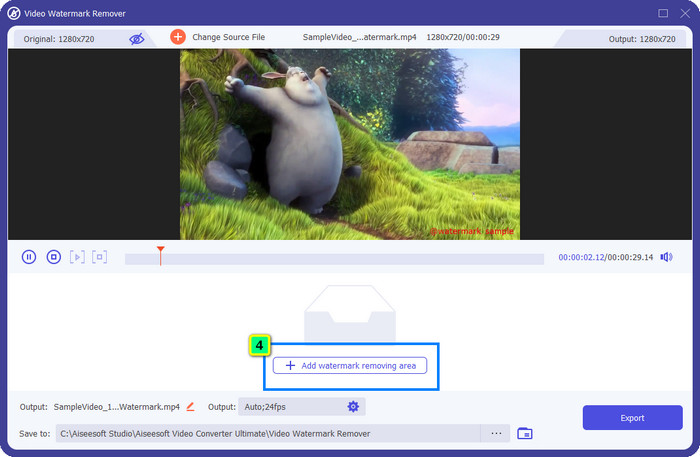
Adım 5. Bu çerçeveyi filigrana yerleştirin ve tamamının kapatıldığından emin olun.
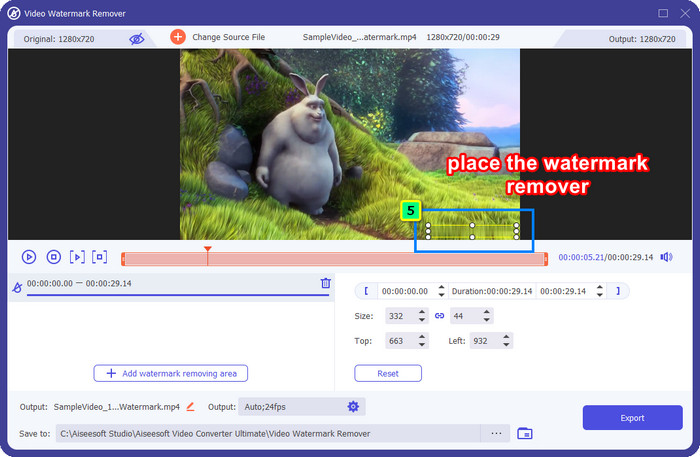
Ek olarak: Birden fazla video varsa filigran nasıl silinir? Bu yazılım, videonuzdaki tüm filigranları Filigran Kaldırma Alanı Ekle. Adım 5 ile aynı, kaldırmak için diğer filigranın üzerine yerleştirin.
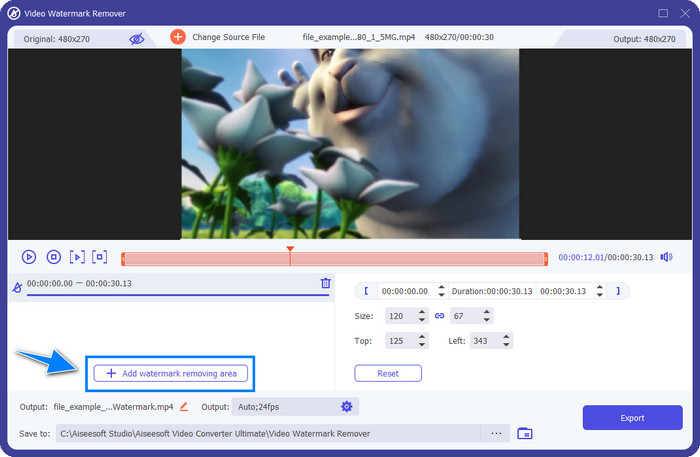
6. adım. Filigranı uygulamayı ve çerçeveyi kaldırmayı tamamladığınızda, İhracat buton. Dosyanın indirilmesi için birkaç saniye bekleyin ve bundan sonra filigran olmadan videoyu izlemenin keyfini çıkarabilirsiniz,
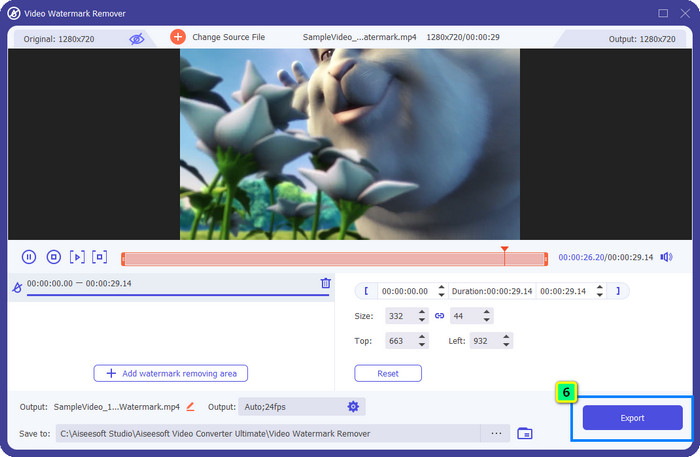
Bölüm 3. Çevrimiçi Videodan Filigran Nasıl Kaldırılır [Ücretsiz]
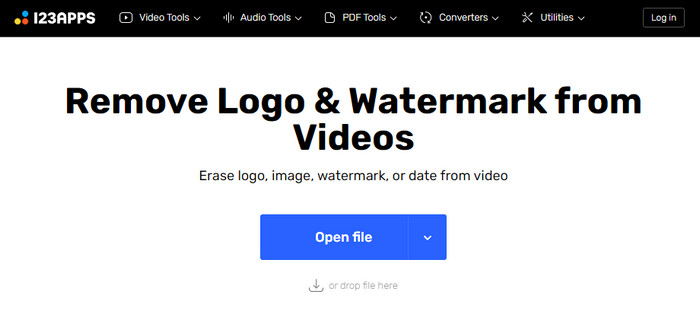
Çevrimiçi video kesici.com neredeyse hiçbir sınırlama olmaksızın özgürce kullanabileceğiniz çevrimiçi bir video filigran çıkarıcıya sahiptir. Yeni başlayanların videolarındaki filigranı kaldırmada ustalaşmasına yardımcı olacak basit bir tasarıma sahiptir. Ayrıca, web sitesi güvenlidir ve sonuçta gösterilen diğer çevrimiçi araca kıyasla iyi performans gösterir. Uygulama ücretsiz olmasına ve indirmenize gerek olmamasına rağmen, uygulama üzerindeyken bazı reklamlar görünebilir. Ancak reklamlarla pek ilgilenmiyorsanız, bununla videonuzdaki logoları veya filigranları kaldırmaya başlamak için verdiğimiz adımları takip edebilirsiniz.
Aşama 1. Bu filigran kaldırıcının resmi web sitesini ziyaret edin, ardından Açık dosya Düzenlemek istediğiniz videoyu buraya yüklemek için
Adım 2. İmleciniz hedef gibi olacak ve filigranın olduğu alanı seçecektir.
Aşama 3. Videonun son çıktısını filigran olmadan indirmek için Kaydet düğmesini tıklayın.
Daha fazla okuma:
Videodaki Filigran Nedir ve Nasıl Eklenir veya Kaldırılır
Filigran Kaldırıcıları Kullanarak Fotoğraflardan Turistleri Kaldırma
Bölüm 4. iPhone ve Android'de Filigranı Kolayca Kaldırma
1. Android'de Filigranı Kaldır ve Ekle
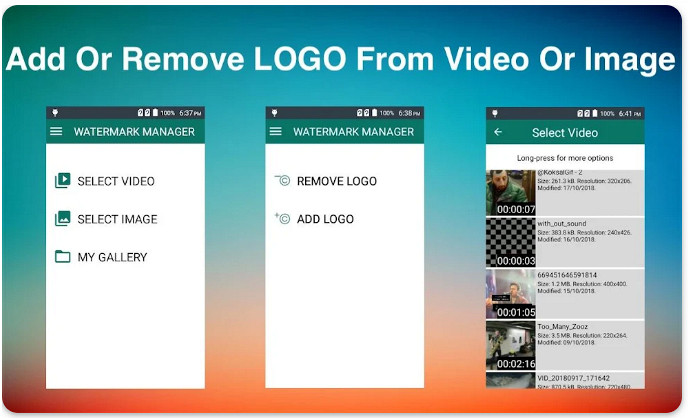
Android'deki video uygulamasından filigranı kaldırabilir misiniz? Kesinlikle Evet, kullanabilirsiniz Filigranı Kaldır ve Ekle PlayStore'dan ücretsiz indirerek. Bu uygulama ile galerinizdeki hemen hemen tüm video ve resimlere filigran ekleyebilir ve kaldırabilirsiniz. Bu uygulama mobil sürüm olmasına rağmen işi etkili bir şekilde yapıyor ve siz bile yapabilirsiniz. Bu uygulamanın ne kadar mükemmel olduğunu deneyimlemek için aşağıda eklediğimiz adımları kopyalayabilirsiniz.
Aşama 1. İlk olarak, uygulamayı Android cihazınıza indirin, ardından başlatın. Ardından, tıklayın Videoyu Seçin ve Logoyu Kaldırın; Albümünüze veya Galerinize kayıtlı videoyu bulun ve yüklemek için ona dokunun.
Adım 2. Videonuzdaki filigranı izlemek için Kement veya dikdörtgen bir şekil kullanabilirsiniz.
Aşama 3. Filigranı izlediğinizde, Kayıt etmek Burada filigranı kaldırdığınız videoyu dışa aktarmak için.
2. FDC Aracı - iPad ve iPhone'da Filigran 4+ Ekleme ve Kaldırma
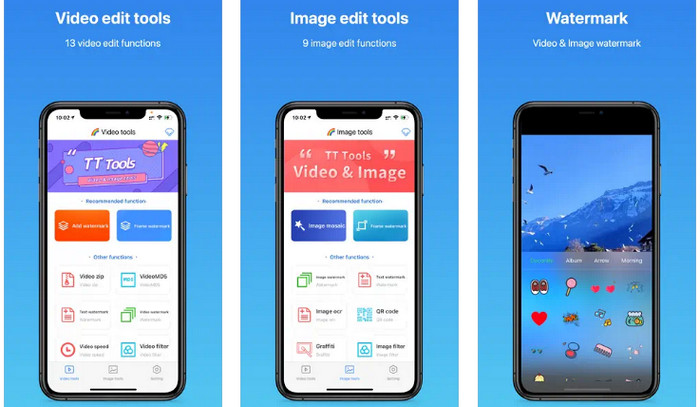
İPhone'daki bir videodan filigran nasıl kaldırılır? FDC Aracı - Filigran Ekle ve Kaldır 4+ filigranı kaldırmanıza ve video ve resimlerinizi ayarlamanıza yardımcı olmak için burada. Kullanıcılarına sunduğu ek özellikler nedeniyle tek elden bir editör olduğu bilinmektedir. 13 çeşit video işleme ve düzenleme ve dokuz çeşit düzenleme ve görüntü işleme ile en azından kapsamlı bir uygulama olduğunu söyleyebiliriz. Bu nedenle, bu yazılımın nasıl çalıştığını bilmek istiyorsanız, aşağıdaki adım adım öğreticiyi izleyin.
Aşama 1. FDC Aracı - Filigran 4+ Ekleme ve Kaldırma uygulamasını iOS aygıtınıza yükleyin, ardından Aç'a tıklayarak aracı başlatın. Alt kısımda, seçin Video Aracı.
Adım 2. Önerilen işlevde, öğesini seçin. Filigranı Kaldır, filigranlı videoyu seçin ve Bitti buraya yüklemek için.
Aşama 3. Kareyi filigrana yerleştirin; sığdırmak için yeniden boyutlandırabilirsiniz. Bundan sonra, basın Teyit etmek, bu işlem zaman alabilir ve işlemin devam ettiği için uygulamadan ayrılmamalısınız.
4. adım. Sonuçtan memnunsanız, düğmesine basın. Kayıt etmek nihai çıktıyı cihazınıza kolayca indirmek için.
Bölüm 5. Filigranı Videodan Kaldırma Hakkında SSS
Kaliteyi düşürmeden videodaki filigran nasıl silinir?
Filigranı kaldırdıktan sonra FVC Video Dönüştürücü Ultimate, burada düzenlediğiniz videoyu kalite aynı kalacağı için endişelenmeden dışa aktarabilirsiniz. Veya gelişmiş video ayarını en yükseğe değiştirebilirsiniz, böylece eskisinden daha iyi bir orana sahip olursunuz. Bunu piyasadaki en iyi filigran çıkarıcı ile yapabilirsiniz.
Resimlerdeki filigranı nereden kaldırabilirim?
Filigranınız, logonuz, damgalarınız veya metniniz varsa veya görüntüde görünümünü bozan bir şeyi silmek istiyorsanız, FVC Ücretsiz Filigran Sökücü. Herhangi bir web tarayıcısından erişebileceğiniz ücretsiz bir filigran sökücüdür. Resimlerinizdeki filigranı kolayca ortadan kaldırmanız veya silmeniz gerekir.
Bir videodaki filigranı silmek tüm video düzenleyiciler tarafından yapılabilir mi?
Çoğu düzenleyici, videonun filigranını kalıcı olarak silmek için kullanabileceğiniz video kırpma özellikleri sunar. Ancak, sahip olduğunuz tüm video düzenleyiciler filigranı kaldırma konusunda güvenilir değildir. Düzenlemeden daha fazlasını yapabilen güvenilir bir video düzenleyici bulmakla ilgilendiğinizi varsayalım. Bu durumda, bu makaleye eklediğimiz en iyi filigran sökücüyü indirebilirsiniz ve işte bu FVC Video Dönüştürücü Ultimate.
Sonuç
öğretici hakkında ne düşünüyorsun videodan filigranı kaldırma yazılıma buraya mı ekliyoruz? Sana yardım etti mi? Size yardımcı olduğumuz için mutluyuz; Bu makaleyi okuması gerekebilecek birini tanıyorsanız, bağlantıyı kopyalayıp onlara gönderebilirsiniz. Dedikleri gibi, paylaşmak önemsemektir!



 Video Dönüştürücü Ultimate
Video Dönüştürücü Ultimate Ekran kaydedicisi
Ekran kaydedicisi



